ბრძანების ხაზის პარამეტრები გაშვების ვარიანტების დასაზუსტებლად. ბრძანების ხაზის პარამეტრები გაშვების პარამეტრების მითითებისთვის 1c გაშვების პარამეტრების ნორმალური აპლიკაცია
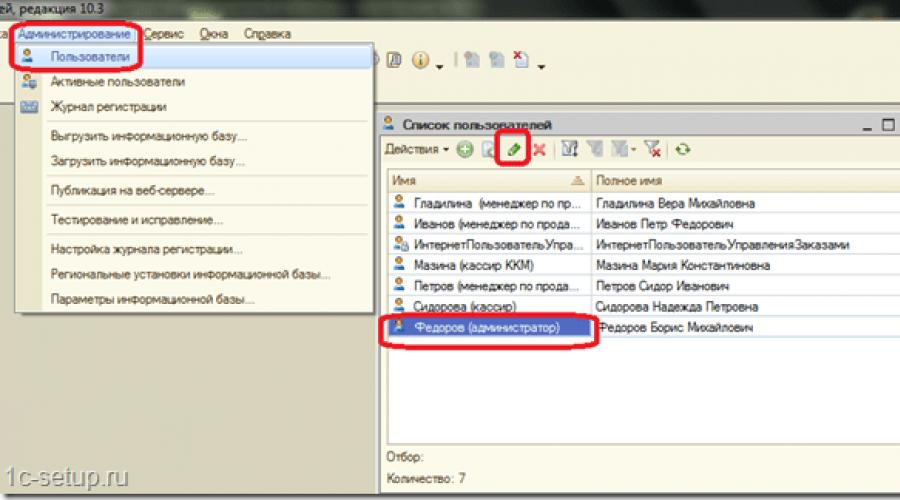
ასევე წაიკითხეთ
1C:Enterprise 8.x სისტემის შესრულებადი ფაილის გაშვება
გარდა MS Windows ოპერაციული სისტემის Start-Programs მენიუდან შესაბამისი ხატის არჩევით, 1C:Enterprise 8.x სისტემის გაშვება შესაძლებელია შესრულებადი ფაილის 1CV8.EXE გაშვებით. ასეთი გაშვება შეიძლება გაკეთდეს, მაგალითად, MS Windows ოპერაციული სისტემის "Start" მენიუში "Run" ელემენტის გამოყენებით, ან Explorer პროგრამაში ფაილის სახელზე 1CV8.EXE ორჯერ დაწკაპუნებით.
1CV8.EXE ფაილის გაშვების ბრძანების სტრიქონში შეგიძლიათ მიუთითოთ ყველა საჭირო პარამეტრი: გაშვების რეჟიმი, დირექტორიის სახელი ინფობაზით, მომხმარებლის დირექტორიას სახელი და სხვა. თუ ბრძანების ხაზის პარამეტრები სწორად არის მითითებული, 1CV8.EXE ფაილი ამოქმედდება გაშვების ერთ-ერთ რეჟიმში: "1C: Enterprise" ან "Configurator" - მითითებული პარამეტრების მიხედვით.
თუ 1CV8.EXE ფაილის გაშვებისას გამოვლინდა შეცდომა ბრძანების სტრიქონის პარამეტრებში, ან პარამეტრები აკლია, მაშინ გაშვების შემდეგ ეკრანზე გამოჩნდება დიალოგი "Launch 1C:Enterprise". ამ დიალოგში მომხმარებელს შეუძლია შეარჩიოს 1CV8.EXE ფაილის გაშვების რეჟიმი, ინფორმაციის ბაზის სახელი და გაშვების სხვა პარამეტრები.
მაგალითები:
ფაილის ვარიანტი:
"C:\Program Files\1cv82\common\1cestart.exe" ENTERPRISE /F"მონაცემთა ბაზის გზა" /N"მომხმარებლის სახელი" /P"პაროლი"
კლიენტ-სერვერის ვარიანტი:
"C:\Program Files\1cv82\common\1cestart.exe" ENTERPRISE /S"ServerName\Base" /N" მომხმარებლის სახელი " /P"პაროლი"
სერვერის პორტი(მაგალითად 1641):
"C:\Program Files\1cv82\common\1cestart.exe" ENTERPRISE /S"ServerName:1641\Base" /N"მომხმარებლის სახელი" /P"პაროლი"
პროგრამის გაშვება მომხმარებლის ქვეშ და დამუშავების შესრულება გახსნისას:
"C:\Program Files\1cv82\8.2.17.235\bin\1cv8s.exe" ENTERPRISE /F "D:\1C\HRM" /N მომხმარებლის /P პაროლი /შეასრულეთ "D:\1C\External_processing_1C\RunningProcessing\Desktop. epf"
"C:\Program Files\1cv82\common\1cestart.exe" ENTERPRISE /F "PATH TO DB FOLDER" /N USER /P PASSWORD /შეასრულეთ "C:\\processing.epf"
1C საინფორმაციო ბაზის დაარქივება
"C:\Program Files\1cv82\common\1cestart.exe" DESIGNER /S Server-1C\1C-Work82 /N"Administrator" /P"12345" /DumpIB \\bdc\BackUp\Base.dt
"C:\Program Files\1cv82\common\1cestart.exe" კონფიგურაცია /S სერვერი:1641\82_zup /N ადმინისტრატორი /P zzzz /WA- /Out"c:\Backup\backup.log" -NoT_runcate /DumpIB H: \1S_VIGR\82_zup.dt
8.1-ისთვის:
ფაილის ვერსიისთვის:
"C:\Program Files\1cv81\bin\1cv8.exe" ENTERPRISE /F"D:\1C_base\ZUPRAZR" /N"EMigachev" /P"12345"
კლიენტ-სერვერის ვარიანტისთვის:
"C:\Program Files\1cv81\bin\1cv8.exe" ENTERPRISE /S"server-1C\ZUP" /N"EMigachev" /P"12345"
თუ იმავე სერვერს აქვს 8.1 და 8.2 (როგორ დავაინსტალიროთ - ), მაშინ 8.2 მონაცემთა ბაზებთან დაკავშირებისას უნდა მიუთითოთ სერვერის პორტი(მაგალითად 1641):
"C:\Program Files\1cv82\common\1cestart.exe" ENTERPRISE /S"server-1C:1641\ZUP" /N"EMigachev" /P"12345"
ბრძანების ხაზის პარამეტრები
1CV8.EXE ფაილის გაშვებისას, ბრძანების სტრიქონზე შეიძლება მიუთითოთ შემდეგი პარამეტრები:
რეჟიმის არჩევის ბრძანების ხაზის პარამეტრები:
CONFIG - 1C:Enterprise 8.x სისტემის გაშვება "Configurator" რეჟიმში;
ENTERPRISE - 1C:Enterprise 8.x სისტემის გაშვება „1C:Enterprise“ რეჟიმში;
CREATEINFOBASE
ხაზი, რომელიც აზუსტებს ინფობაზის პარამეტრებს, რომელთაგან თითოეული ფორმის ფრაგმენტია<Имя параметра=><Значение>, სადაც Parameter Name არის პარამეტრის სახელი, ხოლო Value არის მისი მნიშვნელობა.
ფრაგმენტები ერთმანეთისგან გამოყოფილია ";"-ით.
თუ მნიშვნელობა შეიცავს უფსკრული, ის უნდა იყოს ჩასმული ორმაგ ბრჭყალებში (").
ფაილის ვერსიისთვის განსაზღვრულია შემდეგი პარამეტრი:
ფაილი - საინფორმაციო ბაზის დირექტორია;
ლოკალი - ენა (ქვეყანა), რომელიც გამოყენებული იქნება საინფორმაციო ბაზის შესაქმნელად. მოქმედი მნიშვნელობები იგივეა, რაც პარამეტრისთვის<Форматная строка>მეთოდი ფორმატი. ლოკალური პარამეტრი არ არის საჭირო. თუ არ არის მითითებული, გამოყენებული იქნება მიმდინარე საინფორმაციო ბაზის რეგიონალური პარამეტრები.
კლიენტ-სერვერის ოფციისთვის განსაზღვრულია შემდეგი პარამეტრები:
Srvr - 1C: Enterprise სერვერის სახელი;
Ref - სერვერზე არსებული ინფობაზის სახელი;
SQLSrvr - SQL სერვერის სახელი;
SQLDB - SQL მონაცემთა ბაზის სახელი;
SQLUID - SQL მომხმარებლის სახელი;
SQLPwd - SQL მომხმარებლის პაროლი. თუ SQL მომხმარებლის პაროლი არ არის მითითებული, მაშინ ეს პარამეტრი შეიძლება გამოტოვდეს.
SQLYOffs არის თარიღის ოფსეტი, რომელიც გამოიყენება თარიღების შესანახად SQL Server-ში. შეუძლია მიიღოს მნიშვნელობები 0 ან 2000. ამ პარამეტრის მითითება საჭირო არ არის. თუ არ არის მითითებული, მნიშვნელობა 0 მიიღება.
ლოკალი - ენა (ქვეყანა), (ფაილის ვერსიის მსგავსი).
ყველა ვარიანტისთვის განსაზღვრულია შემდეგი პარამეტრები:
Usr - მომხმარებლის სახელი;
Pwd - პაროლი
/AddInList - პარამეტრი, რომელიც მიუთითებს რა სახელით უნდა დაამატოთ მონაცემთა ბაზა სიაში, თუ არ არის მითითებული, მონაცემთა ბაზა არ დაემატება სიას; თუ სახელი არ არის მითითებული, გამოიყენება ნაგულისხმევი, ინფობაზის ინტერაქტიული შექმნის მსგავსად.
გასაღებების ერთდროული გამოყენება დაუშვებელია.
ბრძანების ხაზის პარამეტრები გაშვების ვარიანტების დასაზუსტებლად:
/@<имя файла>- ბრძანების ხაზის პარამეტრები იწერება მითითებულ ფაილში
/ფ<Путь>- გზა ინფობაზისკენ, თუ ის ინახება ფაილში (ფაილის სახელის მითითება არ არის საჭირო)
/ს<Адрес>- 1C:Enterprise 8.x სერვერზე შენახული საინფორმაციო ბაზის მისამართი ასეთია:
<Имя компьютера, работающего сервером приложений>\ <Ссылочное имя информационной базы, известное в рамках сервера 1С:Предприятия 8.x>
/ნ<Имя>- მომხმარებლის სახელი. უნდა იყოს მითითებული ისევე, როგორც კონფიგურატორში შექმნილი მომხმარებლების სიაში
/პ<Пароль>- მომხმარებლის პაროლი, რომლის სახელიც მითითებულია /N პარამეტრში. თუ მომხმარებელს არ აქვს პაროლი, ეს პარამეტრი შეიძლება გამოტოვდეს
/WA - კრძალავს Windows ავთენტიფიკაციის გამოყენებას Enterprise-ის ან Configurator-ის გაშვებისას
/WA+ Windows-ის ავტორიზაციის სავალდებულო გამოყენების დაყენება 1C: Enterprise ან Configurator-ის გაშვებისას. თუ /WA გადამრთველი არ არის მითითებული, ვარაუდობენ, რომ გამოყენებული იქნება /WA+ ბრძანების ხაზი.
/AU - კრძალავს კითხვის ჩვენებას 1C:Enterprise-ის მიმდინარე ვერსიის განახლების შესახებ ადმინისტრაციული ინსტალაციისგან
/AU+ პარამეტრი ადმინისტრაციული ინსტალაციისგან 1C:Enterprise-ის მიმდინარე ვერსიის განახლების შესახებ შეკითხვის საჩვენებლად. თუ /AU გადამრთველი არ არის მითითებული, ვარაუდობენ, რომ გამოყენებული იქნება /AU+ ბრძანების ხაზი.
/ გარეთ<Имя файла>[-NoT_runcate] - ფაილის დაყენება სერვისის შეტყობინებების ჩვენებისთვის. თუ მითითებულია –NoT_runcate გადამრთველი (გამოყოფილი ინტერვალით), ფაილი არ იშლება
/ლ<Каталог>- მიუთითებს ლოკალიზებული ინტერფეისის რესურსების დირექტორიას (მაგალითად, "RU")
/DisableStartupMessages - თრგუნავს გაშვების შეტყობინებებს: „ბაზის კონფიგურაცია არ ემთხვევა შენახულ კონფიგურაციას. გაგრძელება?"; „თქვენი კომპიუტერის შესაძლებლობები არ არის საკმარისი კონფიგურაციის დახმარების რედაქტირებისთვის. დახმარების რედაქტირებისთვის, თქვენ უნდა დააინსტალიროთ Microsoft Internet Explorer ვერსია 6.0 ან უფრო მაღალი.“; „თქვენი კომპიუტერის შესაძლებლობები არ არის საკმარისი HTML დოკუმენტების, მათ შორის დახმარების თემების დასამუშავებლად. HTML დოკუმენტების რედაქტირებისთვის, თქვენ უნდა დააინსტალიროთ Microsoft Internet Explorer ვერსია 6.0 ან უფრო მაღალი. ამ გაშვებისას, html დოკუმენტების რედაქტირება არ იქნება ხელმისაწვდომი."
/C<Строка текста>- პარამეტრის გადაცემა კონფიგურატორის სერიის რეჟიმის ბრძანების ხაზის პარამეტრებზე:
/DumpIB<Имя файла>-საინფორმაციო ბაზის ატვირთვა ბრძანების რეჟიმში
/RestoreIB<Имя файла>- საინფორმაციო ბაზის ჩატვირთვა ბრძანების რეჟიმში
/DumpCfg<имя cf файла>- კონფიგურაციის ფაილში შენახვა
/LoadCfg<имя cf файла>- ფაილიდან კონფიგურაციის ჩატვირთვა
/UpdateDBCfg [-WarningsAsErrors] - განაახლეთ მონაცემთა ბაზის კონფიგურაცია. თუ ღილაკი WarningsAsErrors მითითებულია (გამოყოფილია ინტერვალით), მაშინ ყველა გამაფრთხილებელი შეტყობინება განიხილება როგორც შეცდომა
/DumpDBCfg<имя cf файла>- მონაცემთა ბაზის კონფიგურაციის ფაილში შენახვა
/RollbackCfg - დაბრუნება მონაცემთა ბაზის კონფიგურაციაში
/CheckModules - შეასრულეთ სინტაქსის შემოწმება
/ UpdateCfg<имя cf | cfu файла>- მხარდაჭერილი კონფიგურაციის განახლება
/IBCheckAndRepair [-ReIndex] [-LogIntergrity] [-RecalcTotals] [-IBCompression] [-TestOnly | [-BadRefCreate | -BadRefClear | -BadRefNone]
[-BadDataCreate | -BadDataDelete] ] - შეამოწმეთ და შეასწორეთ ინფო ბაზა
ReIndex - ცხრილების რეინდექსირება
LogIntergrity - ლოგიკური მთლიანობის შემოწმება
RecalcTotals - ჯამების ხელახალი გამოთვლა
IBCompression - მაგიდის შეკუმშვა
TestOnly - მხოლოდ ტესტირება
თუ არსებობს მითითებები არარსებულ ობიექტებზე:
BadRefCreate - შექმენით ობიექტები
BadRefClear - ნათელი ობიექტები
BadRefNone - არ შეიცვალოს
ობიექტების ნაწილობრივი დაკარგვის შემთხვევაში:
BadDataCreate - ობიექტების შექმნა
BadDataDelete - ობიექტების წაშლა
პარამეტრთა ქვეჯგუფში გასაღებების ერთდროული გამოყენება დაუშვებელია.
თუ ბრძანება წარმატებული იყო, აბრუნებს დაბრუნების კოდს 0, წინააღმდეგ შემთხვევაში - 1 (101, თუ არის შეცდომები მონაცემებში).
სურათების რეჟიმის ბრძანების სტრიქონის პარამეტრები ფაილების მიწოდებისა და განახლებისთვის:
/CreateDistributionFiles [-cffile<имя cf файла>] [-cfufile<имя cfu файла>[-ფ<имя cf файла>|-ვ<версия дистрибутива>]+] - შექმენით მიწოდების და განაახლეთ ფაილები
- ჩაწერეთ<имя cf файла>- ინსტრუქციები სადისტრიბუციო ნაკრების შესაქმნელად
- შეფუთული<имя cfu файла>- ინსტრუქციები განახლების შესაქმნელად
-ვ<имя cf файла>- განახლებაში შემავალი დისტრიბუცია მითითებულია სახელით
-ვ<версия дистрибутива>] - განახლებაში შემავალი დისტრიბუცია მითითებულია ვერსიით
შენიშვნა: პარამეტრების ჯგუფი -f<имя cf файла>|-ვ<версия дистрибутива>მეორდება იმდენჯერ, რამდენჯერაც განაწილების ფაილები შედის განახლებაში.
ბრძანების ხაზის პარამეტრები კონფიგურაციის საცავთან მუშაობისთვის:
/DepotF - შენახვის დირექტორია
/DepotN - შენახვის მომხმარებლის სახელი
/DepotP - შენახვის მომხმარებლის პაროლი
/DepotDumpCfg<имя cf файла>[-ვ<номер версии хранилища>] - კონფიგურაციის შენახვა საცავიდან ფაილში (პარტიული რეჟიმი)
-ვ<номер версии хранилища>
v - ვერსიის ნომერი, თუ ვერსიის ნომერი არ არის მითითებული ან უდრის -1, შეინახება უახლესი ვერსია.
/DepotUpdateCfg [-v<номер версии хранилища>] [-განახლებული] - მეხსიერების კონფიგურაციის განახლება ფაილიდან (სამეფო რეჟიმი)
-ვ<номер версии хранилища>- ვერსიის ნომერი, თუ ვერსიის ნომერი არ არის მითითებული ან უდრის -1, შეინახება უახლესი ვერსია, თუ კონფიგურაცია დაკავშირებულია საცავთან, მაშინ პარამეტრი იგნორირებულია.
-შესწორებული - მიიღეთ დაჭერილი ობიექტები, საჭიროების შემთხვევაში. თუ კონფიგურაცია არ არის დაკავშირებული საცავთან, პარამეტრი იგნორირებულია.
ბრძანების ხაზის პარამეტრები 1C:Enterprise 8.x-ის პარტიული რეჟიმის რეგისტრაციისთვის, როგორც ავტომატიზაციის სერვერი:
/RegServer - განაცხადის რეგისტრაცია
/UnregServer - აპლიკაციის რეგისტრაციის წაშლა
შესრულების შემდეგ ხურავს 1C:Enterprise 8.x სისტემას.
თუ პარამეტრის მნიშვნელობები მოიცავს სივრცეებს (მაგალითად, ბილიკი ან ფაილის სახელი), მნიშვნელობები უნდა იყოს ჩასმული ბრჭყალებში.
ქვემოთ მოცემულია ბრძანების ხაზის მაგალითები 1C:Enterprise 8.x სისტემის დასაწყებად:
C:\1CV8\BIN\1CV8.EXE ENTERPRISE /FDB
მოცემული ბრძანების ხაზი ნიშნავს, რომ 1C:Enterprise 8.x სისტემა ამოქმედდება „1C:Enterprise“ რეჟიმში, ხოლო ინფობაზა მდებარეობს „C:\1CV8\BIN“ დირექტორიაში „\DB“ ქვედირექტორიაში.
C:\1cv81bin\1cv8.exe საწარმო /s Serv06\ZUP /L RU
და ქვემოთ მოცემული ბრძანების ხაზი ნიშნავს, რომ 1C:Enterprise 8.x სისტემა ამოქმედდება "1C:Enterprise" რეჟიმში, 1C:Enterprise სერვერზე შენახული ZUP საინფორმაციო ბაზის მისამართი Serv06 და რუსული ინტერფეისი.
ინფორმაციის ბაზასთან კავშირების დაბლოკვის მოსაშორებლად, თქვენ უნდა:
შედით საინფორმაციო ბაზაში „/UC“ გაშვების პარამეტრის გამოყენებით იმავე წვდომის ნებართვის კოდით, რომელიც მითითებული იყო საკეტის დაყენებისას. დაიწყეთ ეს დამუშავება „კავშირების განბლოკვის“ დაბლოკვის მოქმედების მითითებით. დააჭირეთ ღილაკს "გაშვება".
cmd-ში
დაწყება C:\Progra~1\1cv81\bin\1cv8.exe /UC<код доступа>
ეტიკეტში
"C:\Program Files\1cv81\bin\1cv8.exe" ENTERPRISE /F"D:\Configurations\Typical\UprTorg" /N"მომხმარებლის სახელი" /P"პაროლი" /UC 456743
DOS Batch ფაილის კოდი
ექო გამორთულია
cls
"C:\Program Files\1cv81\bin\1cv8.exe" ENTERPRISE /S"server\ESKM" /N"Admin" /P"ESKM" /DisableStartupMessages /C"StopUsers"
"C:\Program Files\1cv81\bin\1cv8.exe" CONFIG /S"სერვერ\ESKM" /N"Admin" /P"ESKM" /DisableStartupMessages /UpdateDBCfg /UC"IB კონფიგურაციის Batch Update"
"C:\Program Files\1cv81\bin\1cv8.exe" ENTERPRISE /S"server\ESKM" /N"Admin" /P"ESKM" /C"მომხმარებლების მუშაობის უფლება" /UC"BatchUpdateIBConfiguration"
გაშვების რეჟიმის შერჩევის პარამეტრები
ქვემოთ მოცემული ცხრილის პარამეტრების ერთდროული გამოყენება დაუშვებელია.
პარამეტრი აღწერა
კონფიგურაციაგაშვება კონფიგურატორის რეჟიმში.
საწარმოგაშვება Enterprise რეჟიმში.
CREATEINFOBASE<СтрокаСоединения> ]
საინფორმაციო ბაზის შექმნა.
- ConnectionString არის აუცილებელი პარამეტრი, იხილეთ ქვემოთ.
- /AddInList [IB Name] - სახელი, რომლითაც მონაცემთა ბაზა ემატება სიას. თუ ეს პარამეტრი არ არის მითითებული, მონაცემთა ბაზა არ დაემატება სიას. თუ IBName არ არის მითითებული, მითითებული იქნება ნაგულისხმევი სახელი (როგორც მონაცემთა ბაზის ინტერაქტიულად შექმნისას).
ConnectionString პარამეტრი ჩამოყალიბებულია ParameterName=Value წყვილებიდან, რომლებიც გამოყოფილია მძიმით (;). თუ მნიშვნელობა შეიცავს სივრცეებს, ის უნდა იყოს ჩასმული ორმაგ ბრჭყალებში.
კავშირის სიმებიანი შესაძლო პარამეტრები:
უსრმომხმარებლის სახელი.
Pwdმომხმარებლის პაროლი.
ლოკალიენა (ქვეყანა). მოქმედი მნიშვნელობები იგივეა, რაც ჩაშენებული ენის ფორმატის მეთოდისთვის (მაგალითად, "ru_RU"). ნაგულისხმევად, გამოიყენება მიმდინარე საინფორმაციო ბაზის რეგიონალური პარამეტრები.
ფაილი Infobase დირექტორია (ფაილის ვერსიისთვის).
Srvrსერვერის სახელი 1C: Enterprise (კლიენტ-სერვერის ვერსიისთვის).
Ref 1C: Enterprise სერვერზე ინფობაზის სახელი (კლიენტ-სერვერის ვერსიისთვის).
SQLSrvr SQL სერვერის სახელი (კლიენტ-სერვერის ვერსიისთვის).
SQLDB SQL მონაცემთა ბაზის სახელი (კლიენტ-სერვერის ვერსიისთვის).
SQLUID SQL სერვერის მომხმარებლის სახელი (კლიენტ-სერვერის ვერსიისთვის).
SQLPwd SQL სერვერის მომხმარებლის პაროლი (კლიენტ-სერვერის ვერსიისთვის). სურვილისამებრ.
SQLYOffsთარიღის ოფსეტი გამოიყენება SQL სერვერზე თარიღების შესანახად (კლიენტ-სერვერის ვერსიისთვის). მოქმედი მნიშვნელობებია 0 ან 2000. ნაგულისხმევი არის 0.
პარამეტრების გაშვება Enterprise ან Configurator რეჟიმში
პარამეტრი აღწერა
/@<ИмяФайла>
ფაილისკენ მიმავალი გზა ბრძანების ხაზის პარამეტრებით.
/ფ<ПутьИБ>
გზა ფაილის საინფორმაციო ბაზისკენ (ფაილის სახელის გამოკლებით).
/ს<ИмяКомпьютера\ИмяИБ>
საინფორმაციო ბაზის მისამართი 1C:Enterprise სერვერზე.
/ნ<ИмяПользователя>
მომხმარებლის სახელი, როგორც მითითებულია კონფიგურატორში.
/პ<ПарольПользователя>
მომხმარებლის პაროლი, როგორც მითითებულია კონფიგურატორში. არჩევითი პარამეტრი.
/WA- Windows-ის ავთენტიფიკაციის გამოყენების აკრძალვა გაშვებისას.
/WA+ Windows-ის ავთენტიფიკაციის სავალდებულო გამოყენება გაშვებისას. თუ /WA საერთოდ არ არის მითითებული, ვარაუდობენ /WA+.
/AU-თავიდან აიცილეთ განახლების შეკითხვის ჩვენება ადმინისტრაციული ინსტალაციისგან.
/AU+განახლების შეკითხვის დაყენება ადმინისტრაციული ინსტალაციისგან. თუ /AU საერთოდ არ არის მითითებული, ვარაუდობენ /AU+.
/ გარეთ<ИмяФайла>[-NoTruncate]განსაზღვრავს ფაილს სერვისის შეტყობინებების გამოსატანად. თუ მითითებულია -NoTruncate, ფაილი არ გასუფთავდება.
/ლლოკალიზებული ინტერფეისის რესურსების დირექტორია, მაგალითად, "RU".
/DisableStartupMessagesთრგუნავს შეტყობინებებს შენახულ კონფიგურაციასა და მონაცემთა ბაზის კონფიგურაციას შორის შეუსაბამობის შესახებ, ასევე Internet Explorer 6.0-ის დაყენების საჭიროების შესახებ გაშვებისას.
/C<Строка>
პარამეტრის გადაცემა კონფიგურაციაში.
კონფიგურატორის სურათების რეჟიმის პარამეტრები
შესრულების შემდეგ, კონფიგურატორი ავტომატურად იხურება. კონფიგურატორის სერიული რეჟიმის დაბრუნების კოდები:
- 0 - წარმატებული.
- 1 - წარუმატებელი.
- 101 - არის შეცდომები მონაცემებში.
პარამეტრი აღწერა
/DumpIB<ИмяФайла>
საინფორმაციო ბაზის ატვირთვა.
/RestoreIB<ИмяФайла>
საინფორმაციო ბაზის ჩატვირთვა.
/DumpCfg<ИмяФайла>
კონფიგურაციის ფაილში შენახვა.
/LoadCfg<ИмяФайла>
კონფიგურაციის ჩატვირთვა ფაილიდან.
/UpdateDBCfg [-WarningsAsErrors]ბაზის კონფიგურაციის განახლება. თუ მითითებულია -WarningsAsErrors, ყველა გაფრთხილება განიხილება როგორც შეცდომა.
/DumpDBCfg<ИмяФайла>
მონაცემთა ბაზის კონფიგურაციის ფაილში შენახვა.
/დაბრუნებაCfgდაუბრუნდით მონაცემთა ბაზის კონფიგურაციას.
/CheckModulesსინტაქსური კონტროლი.
/ UpdateCfg<ИмяФайла>
მიმდინარეობს ამჟამად მხარდაჭერილი კონფიგურაციის განახლება. ფაილის სახელი - .cf ან .cfu ფაილის სახელი.
საინფორმაციო ბაზის ტესტირება და კორექტირება. /IBCheckAndRepair. დამატებითი პარამეტრები:
[-ReIndex — ცხრილების რეინდექსირება.
[-LogIntegrity - ლოგიკური მთლიანობის შემოწმება.
[-LogAndRefsIntegrity - ლოგიკური და რეფერენციული მთლიანობის შემოწმება.
[-RecalcTotals — ჯამების ხელახალი გამოთვლა.
[-IBCompression - მაგიდის შეკუმშვა.
[-TestOnly - მხოლოდ ტესტირება.
[-BadRefCreate — შექმენით ობიექტები, როდესაც არის მითითებები არარსებულ ობიექტებზე.
[-BadRefClear — ობიექტების გასუფთავება, როდესაც არის მითითებები არარსებულ ობიექტებზე.
[-BadRefNone - არ შეცვალოთ ობიექტები, თუ არსებობს მითითებები არარსებულ ობიექტებზე.
[-BadDataCreate — შექმენით ობიექტები, როდესაც მონაცემები ნაწილობრივ დაიკარგება.
[-BadDataDelete — წაშალეთ ობიექტები მონაცემთა ნაწილობრივი დაკარგვის შემთხვევაში.
კონფიგურაციის შემოწმება. /CheckConfig.დამატებითი პარამეტრები:
[-ClientServer - კლიენტის აპლიკაციის მუშაობის შემოწმება, მოდულის შედგენა, ფაილის რეჟიმის ემულაცია.
[-კლიენტი - კლიენტის აპლიკაციის მუშაობის შემოწმება, მოდულის კომპილაცია, კლიენტ-სერვერის რეჟიმის ემულაცია.
[-ExternalConnectionServer - ამოწმებს გარე კავშირის მუშაობას, მოდულის კომპილაციას, ფაილის რეჟიმის ემულაციას.
[-ExternalConnection - გარე კავშირის მუშაობის შემოწმება, მოდულების შედგენა, კლიენტ-სერვერის რეჟიმის ემულაცია.
[-სერვერი — 1C:Enterprise სერვერის მუშაობის შემოწმება, მოდულების შედგენა, 1C:Enterprise სერვერის გარემოს ემულაცია.
[-DistributiveModules - მოდულის სურათების გენერირების შესაძლებლობის შემოწმება წყაროს კოდის გარეშე, თუ ასეთი მოდულები არსებობს.
[-IncorrectReferences - მოძებნეთ ლოგიკურად არასწორი მითითებები მთელ კონფიგურაციაში, მათ შორის. მითითებები დისტანციურ ობიექტებზე.
[-ConfigLogicalIntegrity - კონფიგურაციის ლოგიკური მთლიანობის სტანდარტული შემოწმება.
[-UnreferenceProcedures - გამოუყენებელი ლოკალური (არასაექსპორტო) პროცედურების და ფუნქციების ძიება, მათ შორის. გამოუყენებელი მოვლენის დამმუშავებლები.
[-HandlersExistence-ამოწმებს მინიჭებული მოვლენის დამმუშავებლების არსებობას ინტერფეისებისთვის, ფორმებისა და კონტროლისთვის.
[-EmptyHandlers - მოძებნეთ მოვლენების ცარიელი დამმუშავებლები, რამაც შეიძლება გამოიწვიოს ცუდი შესრულება.
/ReduceEventLogSize<Дата>[ -saveAs<ИмяФайла>] ჟურნალის წიგნის შემცირება. თარიღის პარამეტრი არის ჟურნალის ახალი საზღვარი წწწ-თმ-დდ ფორმატში. saveAs პარამეტრი გამოიყენება წაშლილი ჩანაწერების ასლის შესანახად.
მეტამონაცემების ობიექტების თვისებების ატვირთვა. /DumpConfigFiles<КаталогВыгрузки>
. ატვირთვა დირექტორია - დირექტორია, სადაც განთავსებულია თვისებების ფაილები. დამატებითი პარამეტრები:
[-Module — მოდულების გადმოტვირთვა.
მეტამონაცემების ობიექტების მახასიათებლების ჩატვირთვა. /LoadConfigFiles<КаталогВыгрузки>
. დამატებითი პარამეტრები მსგავსია /DumpConfigFiles.
[-Module — მოდულების გადმოტვირთვა.
[-თარგი — შაბლონების გადმოტვირთვა.
[-დახმარება — დახმარების ინფორმაციის ატვირთვა.
[-AllWritable - განტვირთავს მხოლოდ ჩასაწერი ობიექტების თვისებებს.
მიწოდების და განახლების ფაილების შექმნა
/CreateDistributeFiles[ -cffile<ИмяCFфайла>][ -cfufile<ИмяCFUфайла>][ -ფ<Имяфайла>| -ვ<ВерсияДистрибутива>]
დამატებითი პარამეტრები:
-cffile - შექმენით განაწილების ნაკრები.
-cfufile - შექმენით განახლება.
-f არის დისტრიბუციის სახელი, რომელიც შედის განახლებაში.
-v — დისტრიბუციის ვერსია, რომელიც შედის განახლებაში.
-f ან -v ოფციები მეორდება იმდენჯერ, რამდენჯერაც არის განახლებაში ჩართული დისტრიბუცია.
მუშაობა კონფიგურაციის მაღაზიასთან
პარამეტრი აღწერა
/DepotFშენახვის დირექტორია.
/DepotNმომხმარებლის სახელი.
/DepotPმომხმარებლის პაროლი.
/DepotDumpCfg<ИмяCFфайла>[ -v<НомерВерсии>]
შეინახეთ კონფიგურაცია საცავიდან ფაილში (სამეფო რეჟიმი). თუ ვერსიის ნომერი არ არის მითითებული ან -1-ის ტოლია, უახლესი ვერსია შენარჩუნდება.
/DepotUpdateCfg[ -v<НомерВерсии>][ -შესწორებული]განაახლეთ მეხსიერების კონფიგურაცია ფაილიდან (სამეფო რეჟიმი). თუ ვერსიის ნომერი არ არის მითითებული ან -1-ის ტოლია, უახლესი ვერსია შენარჩუნდება. პარამეტრი - შესწორებული - დაჭერილი ობიექტების მიღება.
სურათების რეგისტრაციის რეჟიმი 1C: Enterprise, როგორც ავტომატიზაციის სერვერი
შესრულების შემდეგ პროგრამა ავტომატურად გადის.
პარამეტრი აღწერა
/RegServer რეგისტრაცია.
/UnregServer რეგისტრაციის წაშლა.
პლატფორმები: 1C:Enterprise 8.3, 1C:Enterprise 8.2, 1C:Enterprise 8.1
კონფიგურაციები: ყველა კონფიგურაცია
2012-11-16
21362
მოგეხსენებათ, კლიენტები არ უზრუნველყოფენ მონაცემთა ბაზის არჩევის შესაძლებლობას. ისინი გაშვებულია ბრძანების სტრიქონზე სპეციალური პარამეტრების მითითებით. თქვენ ასევე შეგიძლიათ შექმნათ ".bat" ფაილი და მასში მიუთითოთ 1C-ის პირდაპირი გაშვება საჭირო პარამეტრებით. ეს არის ჩვეულებრივი ტექსტური ფაილი „.txt“ გაფართოებით შეცვლილი „.bat“-ით. მოდით განვიხილოთ ეს 1C პარამეტრები. პარამეტრების გამოყენებით, შეგიძლიათ გაუშვათ 1C პროგრამა ზედმეტი ძალისხმევის გარეშე. გარდა ამისა, ეს ვარიანტი ძალიან სწრაფია.
გაშვების ეს მეთოდი უკიდურესად მოსახერხებელია, როდესაც საჭიროა მუდმივად გაუშვათ 1C პროგრამის რამდენიმე ასლი სხვადასხვა მომხმარებლის სახელით. ეს საჭიროება ხშირად ჩნდება ერთიანი მონაცემთა ბაზის ტესტირებისას. ამ მდგომარეობაში, შესაბამისი „.bat“ ფაილის შექმნის გარეშე, გაშვების პროცედურა იქნება ძალიან მოუხერხებელი და ხანგრძლივი.
მოდით გადავხედოთ 1C პარამეტრებს, რომლებიც შეიძლება გამოგადგეთ მუშაობის დროს: ქსელისთვის 1C, ფაილი 1C და ახალი (თხელ კლიენტი).
მონაცემთა ბაზის გაშვება, რომელიც უკვე არის მონაცემთა ბაზების სიაში - პარამეტრები:
C:\Program Files\1cv82\common\1cestart.exe ENTERPRISE /IBName"BaseNameInList" /NUser /Ppassword
ამ შემთხვევაში, 1C სტარტერი ამოქმედდება. რეჟიმი - "საწარმო", სამიზნე მონაცემთა ბაზის სახელი უკვე არის 1C მონაცემთა ბაზების სიაში.
გაუშვით პირდაპირ (ფაილის ვარიანტი) მომხმარებლის და პაროლის შეყვანის გარეშე
C:\Program Files\1cv82\8.2.13.205\bin\1cv8.exe ENTERPRISE /F"C:\Base1" /NUser /Ppassword
აქ სქელი კლიენტი გაშვებულია პირდაპირი ბილიკით მონაცემთა ბაზის დირექტორიაში. არ აქვს მნიშვნელობა, არის თუ არა სამიზნე ბაზა სიაში. რეჟიმი - "საწარმო".
პირდაპირი გაშვება (ქსელის ვარიანტი) მომხმარებლის და პაროლის შეყვანის გარეშე
C:\Program Files\1cv82\8.2.13.205\bin\1cv8.exe ENTERPRISE /S"ServerComputerName\BaseNameOnServer1C" /NUser /PP პაროლი
იგივე ამბავი, როგორც წინა აბზაცში, მხოლოდ 1C-ის ქსელური ვერსიისთვის.
ვაჭრობის მენეჯმენტის თხელი კლიენტის კონფიგურაციის გაშვება სქელი კლიენტის რეჟიმში
C:\Program Files\1cv82\8.2.13.205\bin\1cv8.exe ENTERPRISE /RunModeOrdinaryApplication
გარე დამუშავების გაშვება პირდაპირ 1C-ის დასაწყისში
C:\Program Files\1cv82\8.2.13.205\bin\1cv8.exe ENTERPRISE /Execute "FullPathToProcessingFile.epf"
ატვირთეთ მონაცემთა ბაზა ფაილში
ფაილის ვერსია: C:\Program Files\1cv81\bin\1cv8.exe" კონფიგურაცია /F"C:\bases1c\BUH\Titan" /N"Admin" /DumpIB "C:\Buh_Titan_%date%.dt
სერვერის ვერსია: C:\Program Files\1cv81\bin\1cv8.exe" კონფიგურაცია /S"Server\AtlantBuh" /N"Admin" /DumpIB "C:\Buh_Titan_%date%.dt
ბრძანების ხაზის პარამეტრები გაშვების ვარიანტების დასაზუსტებლად
/@<имя файла>
ფაილის გზა ბრძანების ხაზის პარამეტრებით.
/ფ<Путь>
გზა ფაილის საინფორმაციო ბაზისკენ (ფაილის სახელის გამოკლებით).
/ს<Адрес>
1C:Enterprise 8.x სერვერზე შენახული ინფობაზის მისამართი ასეთია:
<Имя компьютера, работающего сервером приложений> \ <Ссылочное имя информационной базы, известное в рамках сервера 1С:Предприятия 8.x>
/ნ<Имя>
მომხმარებლის სახელი. უნდა იყოს მითითებული ისე, როგორც კონფიგურატორში
/პ<Пароль>
მომხმარებლის პაროლი, რომლის სახელიც მითითებულია /N პარამეტრში. არჩევითი პარამეტრია
/WA-
აკრძალავს Windows ავტორიზაციის გამოყენებას Enterprise-ის ან Configurator-ის გაშვებისას
/WA+
Windows ავთენტიფიკაციის სავალდებულო გამოყენების დაყენება 1C: Enterprise ან Configurator-ის დაწყებისას. თუ /WA გადამრთველი არ არის მითითებული, ვარაუდობენ, რომ გამოყენებული იქნება /WA+ ბრძანების ხაზი.
/AU-
აკრძალავს კითხვის ჩვენებას 1C:Enterprise-ის მიმდინარე ვერსიის განახლების შესახებ ადმინისტრაციული ინსტალაციისგან
/AU+
1C:Enterprise-ის მიმდინარე ვერსიის განახლების შესახებ შეკითხვის გამოსავლის დაყენება ადმინისტრაციული ინსტალაციისგან. თუ /AU გადამრთველი არ არის მითითებული, ვარაუდობენ, რომ გამოყენებული იქნება /AU+ ბრძანების ხაზი.
/ გარეთ<Имя файла>[-NoTruncate]
ფაილის ინსტალაცია სერვისის შეტყობინებების გამოსატანად. თუ NoTruncate კლავიატურა მითითებულია (გამოყოფილი ინტერვალით), ფაილი არ იშლება
/ლ<Каталог>
მიუთითებს ლოკალიზებული ინტერფეისის რესურსების დირექტორიას (მაგალითად, "RU")
/DisableStartupMessages
თრგუნავს გაშვების შეტყობინებებს: „ბაზის კონფიგურაცია არ ემთხვევა შენახულ კონფიგურაციას. გაგრძელება?"; „თქვენი კომპიუტერის შესაძლებლობები არ არის საკმარისი კონფიგურაციის დახმარების რედაქტირებისთვის. დახმარების რედაქტირებისთვის უნდა დააინსტალიროთ Microsoft Internet Explorer ვერსია 6.0 ან უფრო მაღალი.“; „თქვენი კომპიუტერის შესაძლებლობები არ არის საკმარისი HTML დოკუმენტების, მათ შორის დახმარების თემების დასამუშავებლად. HTML დოკუმენტების რედაქტირებისთვის, თქვენ უნდა დააინსტალიროთ Microsoft Internet Explorer ვერსია 6.0 ან უფრო მაღალი. ამ გაშვებისას, html დოკუმენტების რედაქტირება არ იქნება ხელმისაწვდომი."
/C<Строка текста>
პარამეტრის გადაცემა კონფიგურაციაში
არ გამოიყენება ძირითადი ვერსიებისთვის:
U.C.<Код доступа>
კავშირის დამყარება ინფობაზთან, რომელიც დაბლოკილია კავშირების დამყარებისთვის. თუ დაბლოკვის დაყენებისას მითითებულია წვდომის არა ცარიელი კოდი, მაშინ კავშირის დასამყარებლად თქვენ უნდა მიუთითოთ ეს კოდი /UC პარამეტრში.
/ RunShortcut<имя файла>
1C:Enterprise 8.1 სისტემის გაშვება მითითებული ფაილის გამოყენებით მიღებული ინფობაზების სიით. ფაილი შეიძლება იყოს საინფორმაციო ბაზების სიის ფაილი (*.v8i) ან ინფო ბაზის მალსახმობის ფაილი (*.v8l).
/IBConnectionString
მიუთითებს მთელი კავშირის სტრიქონს ინფობაზასთან, იმ ფორმით, რომელშიც ის დაბრუნდება InfoBaseConnectionString() ფუნქციით. კავშირის სტრიქონის ნაწილები შეიძლება გადაფარდეს წინასწარ არსებული პარამეტრებით. ამისათვის საჭიროა /IBConnectionString იყოს ბრძანების ხაზზე მათ წინ. კავშირის სტრიქონის ბრძანების ხაზის პარამეტრად გადაცემისას გახსოვდეთ, რომ კავშირის სტრიქონი შეიცავს ბრჭყალებს. ამიტომ, თქვენ უნდა მოათავსოთ მთელი სტრიქონი ბრჭყალებში და გააორმაგოთ ბრჭყალები შიგნით.
/SLev
კლიენტის კავშირის უსაფრთხოების დონე 1C: Enterprise სერვერთან. /SLev0 - დაუცველი კავშირი; /SLev1 - უსაფრთხო კავშირი მხოლოდ ავტორიზაციის დროს; /SLev2 - უსაფრთხო კავშირი მთელი სესიისთვის. თუ არ არის მითითებული, ეს უდრის /SLev0-ს.
გამართვა
მიუთითებს, რომ 1C: Enterprise გაშვებულია გამართვის რეჟიმში.
/DebuggerURL
გამართვის იდენტიფიკაცია, რომელსაც აპლიკაცია უნდა დაუკავშირდეს გაშვებისთანავე. განსაზღვრავს გამართვის URL-ს (პროტოკოლი, კომპიუტერი და პორტის ნომერი), სადაც შესაძლებელია დისტანციური ობიექტების შექმნა გამართულში.
/SAOnRestart
მოითხოვეთ პაროლი ამ სესიიდან სისტემის გადატვირთვისას. ნაგულისხმევად, პაროლი არ არის მოთხოვნილი.
/შეასრულე<имя файла внешней обработки
>
შექმნილია გარე დამუშავების გასაშვებად 1C: Enterprise რეჟიმში სისტემის დაწყებისთანავე.
/ლოგუი
განკუთვნილია კლიენტის აპლიკაციის გასაშვებად, რომელიც შეიქმნება მომხმარებლის კომპიუტერზე აპლიკაციის ფაილის საქაღალდეში %APPDATA%\1C\1Cv81\<Уникальный идентификатор ИБ>\logui.txt" ფაილი logui.txt, რომელშიც ჩაიწერება მომხმარებლის ყველა ინტერაქტიული მოქმედება (კლავიშების დაჭერა, მაუსის დაწკაპუნება).
/SchJobDn
მართავს რეგულირებადი ამოცანების შესრულებას. შესაძლო მნიშვნელობებია "Y" ან "N". „Y“ - შექმნილ საინფორმაციო ბაზას აეკრძალება რუტინული დავალებების შესრულება.
კონფიგურატორის სერიის რეჟიმის ბრძანების ხაზის პარამეტრები
/DumpIB<Имя файла>
საინფორმაციო ბაზის გადმოტვირთვა ბრძანების რეჟიმში
/RestoreIB<Имя файла>
საინფორმაციო ბაზის ჩატვირთვა ბრძანების რეჟიმში
/DumpCfg<имя cf файла>
ფაილში კონფიგურაციის შენახვა
/LoadCfg<имя cf файла>
/UpdateDBCfg[-WarningsAsErrors]
მონაცემთა ბაზის კონფიგურაციის განახლება. თუ ღილაკი WarningsAsErrors მითითებულია (გამოყოფილია ინტერვალით), მაშინ ყველა გამაფრთხილებელი შეტყობინება განიხილება როგორც შეცდომა
/DumpDBCfg<имя cf файла>
მონაცემთა ბაზის კონფიგურაციის ფაილში შენახვა
/დაბრუნებაCfg
დაუბრუნდით მონაცემთა ბაზის კონფიგურაციას
/CheckModules
სინტაქსის შემოწმება
/ UpdateCfg<имя_файла>
ამჟამად მხარდაჭერილი კონფიგურაციის განახლება. File_name არის .cf ან .cfu ფაილის სახელი.
/IBCheckAndRepair [-ReIndex]
[-LogIntergrity] [-RecalcTotals]
[-IBCompression]
[-TestOnly | [-BadRefCreate |
-BadRefClear | -BadRefNone]
[-BadDataCreate |
-BadDataDelete]]
განახორციელოს საინფორმაციო ბაზის ტესტირება და კორექტირება
ამ სტატიაში ვისაუბრებ 1C 8.3, 8.2 და 8.1-ის შესაძლო პარამეტრებზე და გაშვების გასაღებებზე. მომხმარებლების მოხერხებულობისთვის, შეგიძლიათ გამოიყენოთ ზოგიერთი წარმოდგენილი ფუნქცია. მე არ ჩავუღრმავდები და აღვწერ ყველა შესაძლო პარამეტრს, მაგრამ აღვწერ იმ პუნქტებს, რომლებიც, ჩემი აზრით, შეიძლება სჭირდებოდეს პროგრამის რიგით მომხმარებლებს.
1C 8.1 პლატფორმაზე იყო მხოლოდ ერთი ვარიანტი 1C აპლიკაციის გასაშვებად - სქელი კლიენტი. ნება მომეცით ამ კონცეფციის ოდნავ გაშიფვრა. 1C არის კლიენტ-სერვერის პროგრამული უზრუნველყოფა და კლიენტის აპლიკაციები გამოიყენება მის გასაშვებად.
სქელი კლიენტის ცნება არ არსებობდა თხელი კლიენტის კონცეფციის გაჩენამდე და ეს ნიშნავს საბოლოო მომხმარებლის კომპიუტერის რესურსებზე მეტ მოთხოვნას.
1C 8.2 პლატფორმის გამოშვებით შესაძლებელი გახდა თხელი კლიენტის და ვებ კლიენტის გამოყენება. ყველა ამ კლიენტის აპლიკაციას აქვს თავისი უპირატესობები და შეზღუდვები ამის შესახებ უკვე დაიწერა ბევრი სტატია და ამაზე უფრო ღრმად არ ჩავალ. მე აღვნიშნავ მხოლოდ მთავარ პუნქტებს.
- კონფიგურატორიმუშაობს მხოლოდ სქელი კლიენტის რეჟიმში.
- მსუქანი კლიენტიკომპიუტერული რესურსების ყველაზე მოთხოვნადი.
- გამხდარი კლიენტიარ არის მომთხოვნი მომხმარებლის კომპიუტერის რესურსებზე კლიენტ-სერვერის რეჟიმში, რადგან მთელი დატვირთვა გადადის სერვერზე.
- ვებ კლიენტიმოითხოვს მხოლოდ ბრაუზერს და ინტერნეტ კავშირს. შეგიძლიათ პროგრამაში იმუშაოთ მსოფლიოს ნებისმიერი ადგილიდან. კომფორტული მუშაობა დამოკიდებულია მხოლოდ თქვენი ინტერნეტ კავშირის სიჩქარეზე. მთელი დატვირთვა მოდის სერვერზე.
ყველაზე გავრცელებული გაშვების ვარიანტი ჯერჯერობით, ჩემი აზრით, არის სქელი კლიენტი ფაილის ინფორმაციის ბაზით. მიუხედავად იმისა, რომ მომავალი უდავოდ ეკუთვნის ვებ კლიენტს.
მე ასევე აღვნიშნავ, რომ ნაგულისხმევად მონაცემთა ბაზის გაშვების პარამეტრებში არის "აირჩიე ავტომატურად" და არ გჭირდებათ ფიქრი, რომელი კლიენტი და რომელი მონაცემთა ბაზის გაშვება გჭირდებათ.
1C გაშვების ვარიანტები ბრძანების ხაზიდან მომხმარებლის ავტომატური შერჩევით
ჩემს მუშაობაში ხშირად ვხვდებოდი შეცდომებს 1C საბუღალტრო პროგრამის მუშაობაში, მაგალითად, ზოგიერთი დოკუმენტის ჟურნალი არ იყო ნაჩვენები, თუ 1C მონაცემთა ბაზაში არ იყო შექმნილი ერთი მომხმარებელი.
მის გამოსასწორებლად, თქვენ უნდა შეგექმნათ და შეხვიდეთ სისტემაში, ყოველ ჯერზე დააწკაპუნეთ OK მომხმარებლის შერჩევის ფანჯარაში. და ეს, პრინციპში, სწორია: თუ მონაცემთა ბაზაში მუშაობს რამდენიმე მომხმარებელი, თითოეული უნდა შევიდეს საკუთარი ანგარიშით.
მაგრამ ზოგიერთ შემთხვევაში, როდესაც მხოლოდ ერთი მომხმარებელი მუშაობს პროგრამით, მაგალითად, ძირითად ვერსიებში, მიზანშეწონილი არ არის ყოველ ჯერზე მისი არჩევანის დადასტურება OK ღილაკზე დაჭერით, თუ მომხმარებელს არ აქვს შესვლის პაროლი. ყოველივე ამის შემდეგ, ნათელია, რომ ის მარტოა.
თუ არ გსურთ მომხმარებლის არჩევა ყოველ ჯერზე, როდესაც დაიწყებთ 1C-ს, ამის გაკეთების რამდენიმე გზა არსებობს.
თუ თქვენ ყოველთვის მუშაობთ 1C 8 პროგრამაში ერთი და იგივე კომპიუტერიდან, იგივე Windows ოპერაციული სისტემის მომხმარებლის ქვეშ, მაშინ შეგიძლიათ გააკეთოთ შემდეგი:
ჩვენ ვხსნით საინფორმაციო ბაზას კონფიგურატორის რეჟიმში. აირჩიეთ ადმინისტრაცია => მომხმარებლები. იპოვეთ თქვენი მომხმარებელი სიაში და დააჭირეთ რედაქტირებას:

მოხსენით მონიშვნა „1C: Enterprise Authentication“ და მონიშნეთ „ოპერაციული სისტემის ავტორიზაცია“. დააჭირეთ არჩევას, ჩნდება ოპერაციული სისტემის მომხმარებლის არჩევის ფანჯარა. ჩემს შემთხვევაში, "დომენების" სია აჩვენებს ჩემი კომპიუტერის სახელს, ხოლო "მომხმარებლების" სიაში ნაჩვენებია ჩემი Windows OS-ის არსებული მომხმარებლები.
აირჩიეთ თქვენი მომხმარებელი და შეინახეთ ყველა ცვლილება:

თუ თქვენ გყავთ მხოლოდ ერთი მომხმარებელი სრული უფლებებით და ცდილობთ მისცეთ მას OS-ის ავტორიზაცია, პროგრამა აჩვენებს გაფრთხილებას. ამ შემთხვევაში, თქვენ უნდა შექმნათ სხვა მომხმარებელი სრული უფლებებით. მე ვფიქრობ, რომ ეს გაკეთდა უსაფრთხოების მიზეზების გამო, ასე რომ, თუ OS გაუმართავია, მათ კვლავ შეეძლოთ შესვლა 1C-ში სრული უფლებებით.
დამატებითი პარამეტრების გამოყენება 1C საინფორმაციო ბაზის გასაშვებად. რაც არ უნდა საშინლად ჟღერდეს, სინამდვილეში არაფერია რთული ამაში. ამისათვის არ არის საჭირო კონფიგურატორში შესვლა, გარდა იმისა, რომ შევხედოთ დახმარებაში გაშვების შესაძლო პარამეტრებს. თქვენ უნდა მიუთითოთ მომხმარებლის სახელი და პაროლი, როგორც პარამეტრები.
1C დახმარებისგან:
- /ნ<имя>- მომხმარებლის სახელი. ის უნდა იყოს მითითებული ისე, როგორც კონფიგურატორში შექმნილ მომხმარებელთა სიაში.
- /პ<пароль>- მომხმარებლის პაროლი, რომლის სახელიც მითითებულია /N პარამეტრში. თუ მომხმარებელს არ აქვს პაროლი, ეს პარამეტრი შეიძლება გამოტოვდეს.
ჩვენ ვიცით ჩვენი მომხმარებლის სახელი და პაროლი, მაგრამ სად შეგვიძლია მათი რეგისტრაცია? აირჩიეთ სასურველი მონაცემთა ბაზა სიაში და დააჭირეთ რედაქტირებას:

გადაახვიეთ პარამეტრების ბოლო გვერდის გვერდით და ნახეთ ხაზი, რომელიც გვჭირდება "გაშვების გაფართოებული პარამეტრები". აქ ჩვენ ვწერთ /N "თქვენი მომხმარებლის სახელი" / P "თქვენი პაროლი". თუ პაროლი არ არის, მაშინ ეს პარამეტრი და მისი მნიშვნელობა არ იწერება. შეინახეთ "შესრულებულია" ღილაკით. თუ პარამეტრში პაროლთან დაკავშირებით შეცდომას დაუშვებთ, ასევე გამოჩნდება მომხმარებლის შერჩევის ფანჯარა. დარწმუნდით, რომ ყველაფერი სწორად არის შეყვანილი.

თუ გსურთ შეცვალოთ თქვენი მომხმარებლის სახელი და პაროლი, მოგიწევთ პარამეტრების შესწორება.
კონკრეტული 1C მონაცემთა ბაზის გაშვება მონაცემთა ბაზების სიიდან არჩევის გარეშე
მაგალითად, არ გსურთ მონაცემთა ბაზის არჩევა სიიდან ყოველ ჯერზე, როცა 1C Enterprise-ს აწარმოებთ, მაგრამ შექმენით ცალკე მალსახმობი სამუშაო მაგიდაზე თითოეული მონაცემთა ბაზისთვის. ჩვენ დაგვჭირდება კიდევ ერთი გაშვების პარამეტრი. 1C დახმარებისგან:
- /ფ<путь>- გზა ინფობაზისკენ, თუ ის ინახება ფაილში (ფაილის სახელის მითითება არ არის საჭირო).
მოდით შევხედოთ 1C ფაილის მონაცემთა ბაზის მაგალითს. საჭიროების შემთხვევაში, იგივე გააკეთეთ სიიდან ყველა სხვა მონაცემთა ბაზისთვის.
და მათ, ვისაც აქვს მონაცემთა ბაზა სერვერზე, უნდა გამოიყენონ სხვა პარამეტრი, რათა მიუთითონ გზა:
- /ს<адрес>- 1C:Enterprise 8 სერვერზე შენახული საინფორმაციო ბაზის მისამართი ასეთია:<Имя компьютера, работающего сервером приложений>\ <Ссылочное имя информационной базы, известное в рамках сервера 1С:Предприятия 8>
პირველი, მოდით შევქმნათ მალსახმობი შესრულებადი ფაილის 1cestart.exe. უმარტივესი გზაა დააკოპიროთ 1C Enterprise მალსახმობი, რომელიც უკვე გაქვთ და გადაარქვათ სახელი, მაგალითად, UT 10.3, რათა ნათელი იყოს, რომელ მონაცემთა ბაზაში გაიშვება:

ახლა გადადით მალსახმობის თვისებებზე და ობიექტის ველში, ციტატების შემდეგ, რომლებიც გამოყოფილია ინტერვალით, ვწერთ პარამეტრებს:

ჯერ ვწერთ ENTERPRISE პარამეტრს, ეს ნიშნავს, რომ გაშვებისას შეირჩევა Enterprise startup რეჟიმი. თუ საჭიროა კონფიგურატორის გაშვება, მაშინ იწერება DESIGNER პარამეტრი.
- "C:\Program Files (x86)\1cv82\common\1cestart.exe" საწარმო /F "D:\1C\Demo 1C მონაცემთა ბაზა\ვაჭრობის მენეჯმენტი (დემო) საიტისთვის."
ჩვენ ვინახავთ მას და ახლა, როდესაც ამ მალსახმობიდან დაიწყებთ, ის ზუსტად დაიწყებს მონაცემთა ბაზას, რომლის გზაც თქვენ მიუთითეთ.
თქვენ შეგიძლიათ დაამატოთ ზემოთ აღწერილი მომხმარებლის ავტორიზაციის პარამეტრები ამ მალსახმობზე:
- "C:\Program Files (x86)\1cv82\common\1cestart.exe" საწარმო /F "D:\1C\Demo 1C მონაცემთა ბაზა\Trade Management (დემო) საიტისთვის" /N "Fedorov (ადმინისტრატორი)" /P "131".
ახლა, როდესაც მალსახმობიდან დაიწყებთ, თქვენთვის საჭირო მონაცემთა ბაზა გაიშვება მითითებული მომხმარებლისა და პაროლის ქვეშ. თუ პაროლი არ არის, ეს პარამეტრი ამოღებულია.
Windows-ის დაწყებისას 1C მონაცემთა ბაზის გაშვების გასაღებები და პარამეტრები
ვთქვათ, გინდათ, რომ როდესაც ჩართავთ თქვენს კომპიუტერს და გაუშვით Windows, 1C მონაცემთა ბაზა ავტომატურად დაიწყება თქვენი მომხმარებლის ქვეშ პაროლით. ამისათვის თქვენ უნდა შექმნათ მალსახმობი გაშვების პარამეტრებით, როგორც ზემოთ იყო აღწერილი და განათავსოთ იგი Startup საქაღალდეში. გადადით Start => All Programs, იხილეთ Startup საქაღალდე, დააწკაპუნეთ მასზე მარჯვენა ღილაკით და დააჭირეთ გახსნას. დააკოპირეთ შექმნილი მალსახმობი Startup საქაღალდეში, რომელიც იხსნება და შემდეგ ჯერზე, როდესაც დაიწყებთ Windows 1C-ს, ის დაიწყება მასში მითითებული პარამეტრებით.

პლატფორმის სხვადასხვა ვერსიების შერჩევა 1C მონაცემთა ბაზების გასაშვებად
მაგალითად, თქვენ ერთდროულად იყენებთ 8.1 და 8.2 პლატფორმებს სხვადასხვა მონაცემთა ბაზების გასაშვებად და გსურთ მათი გაშვება ერთი სიიდან. თითოეული მონაცემთა ბაზისთვის შესაძლებელია დაზუსტდეს, რომელ პლატფორმის ვერსიაში იქნება ეს მონაცემთა ბაზა. ადამიანები ხშირად აწყდებიან პრობლემას, როდესაც ვინმემ მიუთითა პლატფორმის გარკვეული ვერსია მონაცემთა ბაზის გაშვების პარამეტრებში და პლატფორმის განახლების შემდეგ, გაშვება კვლავ ხდება ძველი ვერსიით. გაშვების პლატფორმის ვერსიის შესაცვლელად, აირჩიეთ ბაზა სიიდან და დააწკაპუნეთ „შეცვლა“. ბოლო ფანჯარაში მიუთითეთ პლატფორმის საჭირო ვერსია, უბრალოდ გახსოვდეთ, რომ ის უნდა იყოს დაინსტალირებული თქვენს კომპიუტერში.

ასეთი ჩანაწერით, თქვენს კომპიუტერში დაინსტალირებული 8.1 პლატფორმების უახლესი ვერსია ამოქმედდება არჩეული მონაცემთა ბაზისთვის.

ასეთი ჩანაწერით, ამ მონაცემთა ბაზის გასაშვებად შეირჩევა პლატფორმა 8.1.15.14.
ნაგულისხმევად, სიაში მონაცემთა ბაზის დამატებისას მნიშვნელობა დაყენებულია 8.2 ან 8.3. ვფიქრობ, ეს სტატია შეიძლება გამოადგეს 8.3 ვერსიაზე გადასვლისას, როცა მონაცემთა ბაზის პარამეტრებში ყველას ექნება ვერსია 8.2-ის გასაშვებად და ვერავინ დაინახავს განახლების შედეგს და გადართავს 8.3-ზე, რადგან მონაცემთა ბაზები კვლავ ამოქმედდება 8.2 პლატფორმაზე.
ამ სტატიაში განვიხილავთ 1C გაშვების პარამეტრებს და როგორ გამოვიყენოთ ისინი. განვიხილოთ გამოყენების რამდენიმე შემთხვევა. სტატიის წაკითხვისას ჩვენ დავიწყებთ გაშვების პროცესების ავტომატიზაციას.
1C-ის დაწყებისას შესაძლებელია სხვადასხვა გაშვების რეჟიმის გამოყენება, რომელიც უნდა იყოს მითითებული თავად მალსახმობის პარამეტრებში, რომელიც პასუხისმგებელია 1C-ის გაშვებაზე.
არსებობს 2 ტიპის 1C გაშვების რეჟიმი
- კონფიგურაცია— 1C-ის გაშვება კონფიგურატორის რეჟიმში
- საწარმო- 1C გაშვება Enterprise რეჟიმში.
1C გაშვების ფაილი არის ფაილი - 1cestart.exeის მდებარეობს ქვესაქაღალდეში "1cv8\common". ამ ფაილის გაშვებისას, კლიენტის ვერსია, რომელიც საჭიროა ოპერაციისთვის, ავტომატურად განისაზღვრება.
1C გაშვების ვარიანტები მომხმარებლის ავტომატურად არჩევის შესაძლებლობით
- /ნ- "მომხმარებლის სახელი" პასუხისმგებელი პარამეტრი
- /პ- "მომხმარებლის პაროლზე" პასუხისმგებელი პარამეტრი
როგორც წესი, აუცილებელია, რომ სახელი და პაროლი ემთხვეოდეს 1C კონფიგურატორში შეყვანილი მომხმარებლების სიაში მითითებულ სახელსა და პაროლს. იმისათვის, რომ ნახოთ მომხმარებლების არსებობა კონფიგურატორში, თქვენ უნდა გადახვიდეთ "ადმინისტრაცია" ჩანართზე, შემდეგ "მომხმარებლებზე". თუ არჩეული მომხმარებლის პაროლი ცარიელია, თქვენ არ გჭირდებათ მისი მითითება.

ეს პარამეტრები შეიძლება მითითებული იყოს პარამეტრებში მონაცემთა ბაზების სიაში მონაცემთა ბაზის რედაქტირებისას. მათი მითითება შესაძლებელია ველში „გაშვების გაფართოებული პარამეტრები“.
როდესაც დაიწყებთ 1C-ს, ეს ფანჯარა უნდა გამოჩნდეს:

თქვენ უნდა ჩაწეროთ მონაცემები ისე, როგორც ეს მითითებულია ფიგურაში, მიუთითოთ თქვენი მონაცემები (სახელი და პაროლი) და შემდეგ დააჭირეთ ღილაკს "დასრულება". თუ ყველა მონაცემი სწორად არის შეყვანილი, მაშინ როდესაც მომავალში შეხვალთ ამ 1C მონაცემთა ბაზაში, სისტემა არ მოგთხოვთ შესვლის ინფორმაციას.
1C ავტომატურ რეჟიმში გასაშვებად საჭირო მონაცემები
- /F "მისამართი"- გზა მონაცემთა ბაზაში (ფაილის ვერსია)
თუ თქვენი მონაცემთა ბაზა მდებარეობს რომელიმე სერვერზე, გზა უნდა იყოს მითითებული შემდეგნაირად:
- /S "მისამართი"- "სერვერის სახელი (ინფორმაცია ბაზის კლასტერი)" \ "საინფორმაციო ბაზის სახელი სერვერზე"
ეს პარამეტრები უნდა იყოს მითითებული 1C გაშვების მალსახმობში. დააწკაპუნეთ მალსახმობზე მარჯვენა ღილაკით და აირჩიეთ "ობიექტი" ველი, დაამატეთ მას თქვენი პარამეტრები.

თუ მონაცემებს სწორად შეიყვანთ მალსახმობების თვისებებში, შემდგომი გაშვების შემდეგ, თქვენთვის საჭირო მონაცემთა ბაზა ავტომატურად დაიწყება. თუ თქვენ გაქვთ რამდენიმე მონაცემთა ბაზა, შეგიძლიათ შექმნათ ცალკე მალსახმობი სხვადასხვა მონაცემთა ბაზებისთვის.
ასევე 1C-ში შესაძლებელია მისი გაშვება თქვენი კომპიუტერის ჩატვირთვისას, ამისათვის თქვენ უნდა დააკოპიროთ თქვენი 1C მონაცემთა ბაზის მალსახმობი "Startup" საქაღალდეში.
გაშვების დამატებითი პარამეტრები 1C
- /LogUI— მომხმარებლის ქმედებების ჩაწერა ჟურნალში. (ჩაწერა განხორციელდება მომხმარებლის დირექტორიაში, ფაილში სახელწოდებით "logui.txt")
- /DumpIB"ატვირთეთ ფაილის მისამართი « - მონაცემთა ბაზის გადმოტვირთვა. ვარგისია მონაცემთა ბაზის ავტომატური არქივის შესაქმნელად.
- /შეასრულე"გარე დამუშავების მისამართი“ - პარამეტრი განკუთვნილია გარე დამუშავების ავტომატურად დასაწყებად სისტემის გაშვების შემდეგ.
- /C"სტრიქონის პარამეტრი" - გადასცემს პარამეტრს კონფიგურაციაში. თქვენ შეგიძლიათ მასზე წვდომა გლობალური კონტექსტიდან "გაშვების პარამეტრის" კონფიგურატორში.
- /DisableStartupMessages– პარამეტრი შლის სისტემის შეტყობინებებს 1C Enterprise-ის გაშვებისას.
საინფორმაციო ბაზაში ცვლილებების შეტანისას, შეგიძლიათ მიუთითოთ 1C ვერსია, რომლითაც განხორციელდება გაშვება (ეს გამოსავალი სასარგებლოა, თუ დაინსტალირებული გაქვთ რამდენიმე 1C მონაცემთა ბაზა, რომელშიც მუშაობთ).
1C მონაცემთა ბაზის ავტომატური არქივის მაგალითი.
"C:\Program Files (x86)\1cv8\common\1cestart.exe" CONFIG /F"С:\Base_Buh" /N"user" /P"111" /DisableStartupMessages /DumpIB C:\Arhiv\Buh.dt / Out" C:\Arhiv\log_arhiv.txt" -NoTruncate
ეს პარამეტრები უნდა შეიყვანოთ 1C გაშვების მალსახმობში "ობიექტის" ველში, რის შემდეგაც მოხდება მონაცემთა ბაზის დაარქივება, რომელიც მდებარეობს მისამართზე "C:\Base_Buh" საქაღალდეში "C:\Arhiv" სახელწოდებით " ბუჰ.დტ”. ამავე დროს, ჩანაწერი განხორციელდება ჟურნალის ფაილში "C:\Arhiv\log_arhiv.txt". ეს ბილიკები მითითებულია საინფორმაციო მიზნებისთვის, თქვენ მოგიწევთ მიუთითოთ თქვენი ბილიკები, კერძოდ, თქვენი მონაცემთა ბაზის მდებარეობა და გზა, სადაც შეინახება მონაცემთა ბაზის არქივები.
პარამეტრების კონფიგურაცია აპლიკაციის გამართვის დასაწყებად
განვითარების პროცესის დროს, საჭირო ხდება 1C გამართვის გაშვება მონაცემთა ბაზის კონკრეტული მომხმარებლის ქვეშ, რათა გამართული იყოს კონფიგურატორში, თქვენ უნდა გაუშვათ "ოფციები" განყოფილებაში "დახმარება";

"გაშვება 1C: Enterprise" ჩანართში, "ძირითადი" პუნქტში "მომხმარებლის" ჯგუფში, ნაგულისხმევი მომხმარებელია, რომლის მიხედვითაც შედიხართ "Configurator" რეჟიმში ამ ფანჯარაში, შეგიძლიათ შეიყვანოთ ნებისმიერი მომხმარებელი, რომელიც გჭირდებათ გამართვისთვის, რომელიც მომავალში ამოქმედდება ამ მომხმარებლის ქვეშ.
თქვენ ასევე შეგიძლიათ აირჩიოთ კლიენტი, რომლის მიხედვითაც მომავალში აპლიკაცია ამოქმედდება.